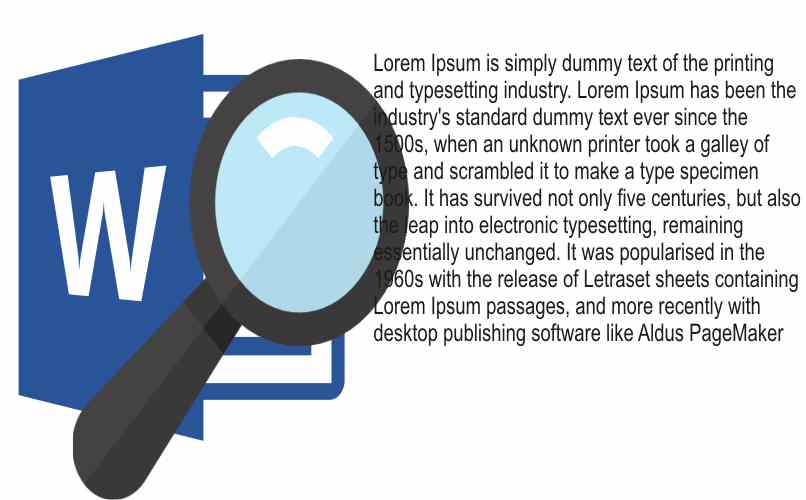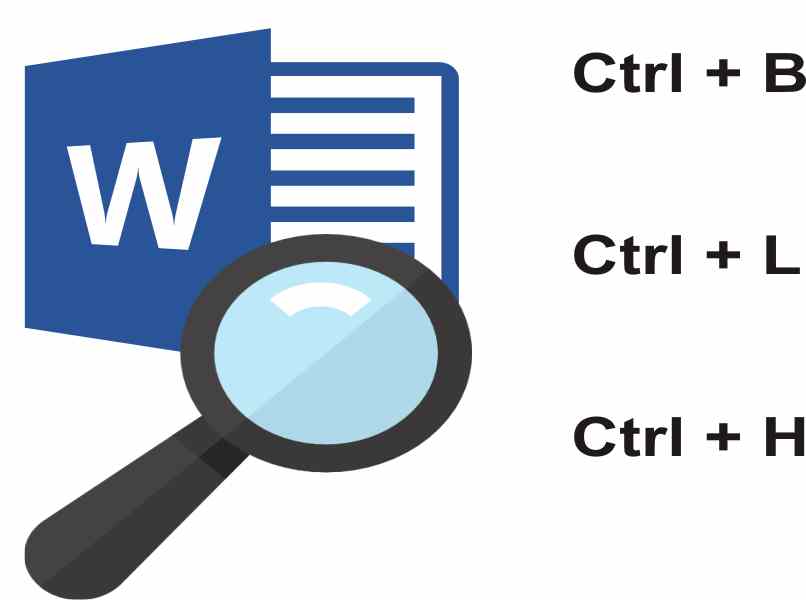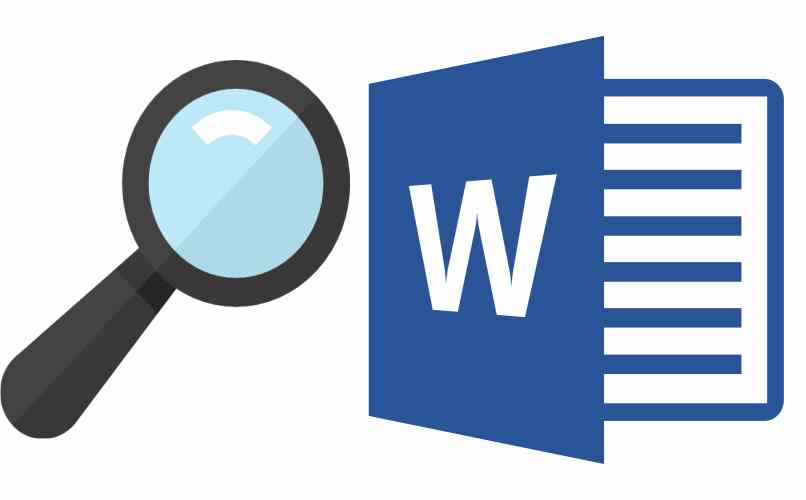
Das Textbearbeitungsprogramm Microsoft Word verfügt über ein Suchwerkzeug Dies ist sehr nützlich, wenn wir ein bestimmtes Wort finden möchten, insbesondere wenn das Dokument sehr lang ist. Das gleiche Tool ermöglicht es Benutzern auch, Sonderzeichen, Wörter oder was auch immer Sie wollen, zu suchen und zu ersetzen.
Sie können auf dieses Tool zugreifen, indem Sie auf die Registerkarte Start klicken . Es gibt auch mehrere Tastenkombinationen, mit denen wir auf dasselbe Tool zugreifen können. Das heißt, wenn Sie die Funktion „Suchen“ verwenden, können Sie suchen und ersetzen oder umgekehrt, da das Tool immer dasselbe ist, egal wie Sie darauf zugreifen.
Contents
Welche Funktion wird verwendet, um die Suche nach einem Wort in Word zu erleichtern?
Die Funktion, die verwendet wird, um die Suche nach einem Wort in Word zu erleichtern, ist die Funktion „Suchen und Ersetzen“. Sie werden diese Tools separat auf der Registerkarte „Startseite“ bemerken, aber ebenso ist es dasselbe, wenn ein Benutzer sich entscheidet, Groß- oder Kleinbuchstaben in Word einzugeben, kann er das Suchwerkzeug verwenden, da es für jedes Zeichen funktioniert.
Eine wichtige Tatsache, die Sie wissen sollten, ist, dass dieses Tool in Windows, MacOS und sogar für die Word-Webversion verfügbar ist. Natürlich ändert sich die Tastenkombination, aber auf die gleiche Weise finden Sie auf der Registerkarte „Start“ die Option „Suchen und Ersetzen“. Funktion ‘, egal wo Sie Microsoft Word verwenden.
Was sind die Schritte zum Suchen und Ersetzen von Text in Microsoft Word?
Die Schritte richten sich nach dem System, in dem Word verwendet wird, natürlich empfiehlt es sich, das Office-Paket zu aktualisieren, um alle Tools zu haben. Auch die Funktion „Suchen und Ersetzen“ steht ab Word 2007 zur Verfügung . Das heißt, bis Word 2021 sind die Schritte wie folgt:
Von einem Windows
- Öffnen Sie Microsoft Word und klicken Sie auf die Registerkarte „Start“.
- Klicken Sie auf die Option „Ersetzen“ oder alternativ auf „Suchen“.
- Geben Sie in der Suchleiste den Text ein, den Sie finden möchten.
- Schreiben Sie in die Leiste „Ersetzen“ den neuen Text.
- Wenn Sie auf Weitersuchen klicken, wird eine Suche mit einem Ersatz durchgeführt.
- Wenn Sie auf „Ersetzen“ klicken, werden die konfigurierten Änderungen im gesamten Dokument vorgenommen.
Eine wichtige Tatsache, die Sie wissen sollten, ist, dass Sie, wenn Sie nur einen Text finden möchten, keinen Text in den Ersetzungsstreifen schreiben müssen, sondern einfach in die Suche schreiben und auf „Weiter“ drücken. Sie haben auch die Möglichkeit, das Kästchen „Match Case“ zu aktivieren, um den Unterschied zwischen diesen Zeichen zu ignorieren.
Mit einem macOS
- Schreiben Sie ein Wort direkt in das Suchfeld oben rechts.
- Dadurch wird Ihr Geschriebenes im gesamten Dokument hervorgehoben, Sie müssen nur auf das Lupensymbol klicken, um die Optionen anzuzeigen.
- Klicken Sie auf „Ersetzen“.
- Im Streifen Ersetzen durch Schreiben Sie Ihren neuen Text.
- Klicken Sie auf Alle ersetzen oder nur ersetzen, um die gefundenen Übereinstimmungen einzeln zu ändern.
Über das Internet
In der Version ist es ähnlich wie bei der Desktop-Version, das heißt, Sie können die Suchen-und-Ersetzen-Funktion vom Startmenü aus aufrufen, der einzige Unterschied besteht darin, dass die Übereinstimmungen zwischen Groß- und Kleinbuchstaben standardmäßig vorhanden sind. Das bedeutet, dass Sie diese Option nicht aktivieren müssen, sie kann natürlich nur auf einfachen Text passen.
Welche anderen Suchoptionen können standardmäßig in Word verwendet werden?
Es gibt eine Reihe von Suchen, die Sie in Word verwenden können, die häufigste ist ” Text suchen und ersetzen “, bei der der Benutzer einen Text finden oder direkt in ein anderes Wort ändern kann, auch diese intelligente Suche , die eine Untersuchung online durchführt das Wort, das Sie in die Suchleiste eingeben.
Auch wenn Sie die Microsoft Word-Webversion verwenden, haben Sie die Möglichkeit, das Suchwerkzeug des Browsers zu verwenden . Sie können es finden, indem Sie das Menü anzeigen oder die Tastenkombination „Strg + F“ drücken, dann den gewünschten Text eingeben und die Eingabetaste drücken Auf diese Weise finden Sie jeden gewünschten Text. Auf die gleiche Weise müssen Sie die Suchoptionen berücksichtigen, diese sind:
- Die Suchfunktion gibt das gesamte Dokument an.
- Mit Match Case können Sie Großbuchstaben leicht finden, indem Sie Kleinbuchstaben ignorieren.
- Nur ganze Wörter finden erleichtert die Suche, indem Teilübereinstimmungen vermieden werden.
- Die Verwendung von Platzhaltern ermöglicht es Ihnen auch, teilweise Übereinstimmungen zu finden, indem Sie alles dazwischen ignorieren.
- Englische Wörter können ähnlich klingende Suchanfragen auslösen.
- Match Prefix funktioniert mit den anderen Einstellungen zum Suchen und Ersetzen mit gemeinsamen Präfixen.
- Suffix abgleichen funktioniert mit den anderen gängigen Such- und Ersetzungseinstellungen für Suffixe.
- Vermeiden Sie Satzzeichen.
- Schließlich wird empfohlen, Leerzeichen zu vermeiden, um Ergebnisse finden zu können.
Ein sehr nützlicher Tipp, den Sie kennen sollten, ist, dass Sie durch das Tool „Suchen und Ersetzen“ navigieren können , um die Suchoptionsfelder auszuprobieren . Auf diese Weise haben Sie ein breites Wissen über diese Funktion.
Tastaturkürzel zur Verwendung des Werkzeugs „Suchen und Ersetzen“.
Die Tastenkombinationen ändern sich je nach Version von Microsoft Word, seit 2007 können Sie die Tastenkombination „Strg + B“ oder „Strg + L“ verwenden und es wird im Werkzeugbildschirm „Suchen und Suchen“ angezeigt. Aber in höheren Versionen können Sie zusätzlich zu dieser Kombination auch ‘Strg + H’ verwenden.
Dies gilt für die Versionen Word 2021, Word 2019, Word 2016, Word 2013 und Word 2010. Ebenso wird die Tastenkombination „Strg + H“ für die Web-Version auch in anderen Anwendungen wie Google-Dokumenten verwendet.
Wenn Sie Probleme haben , Wörter in Microsoft Word zu finden, zögern Sie nicht, sich an den technischen Support von Microsoft zu wenden, um Fragen zu den Tools des Programms zu lösen.